Tí, ktorí na svojich zariadeniach používajú operátora T-Mobile alebo Sprint, najmä na modeloch Samsung Galaxy, sa môžu stretnúť s konzistentným problémom s upozornením. Zdá sa, že po nedávnej aktualizácii opravy na zariadeniach Galaxy je veľa používateľov podráždených problémami Carrier Hub Processing Requests – neustále oznamovanie nezmizne na paneli upozornení. Oznamovanie žiadostí o spracovanie zostáva neobmedzené.
Carrier Hub je mobilná aplikácia pre používateľov operátorov T-Mobile alebo Sprint, ktorá umožňuje prenos hlasu cez Wi-Fi (VoWi-Fi), bezpečné Wi-Fi na zariadeniach špecifických pre sieť operátora T-Mobile/Sprint. Funguje tiež ako sieťové inžinierstvo pre služby a problémy nahlásené zákazníkmi. Teraz, ak ste jednou z obetí, ktoré sa stretnú s rovnakým problémom, môžete sa pokúsiť vyriešiť tento problém podľa tohto sprievodcu riešením problémov. Takže, bez ďalších okolkov, poďme do toho.
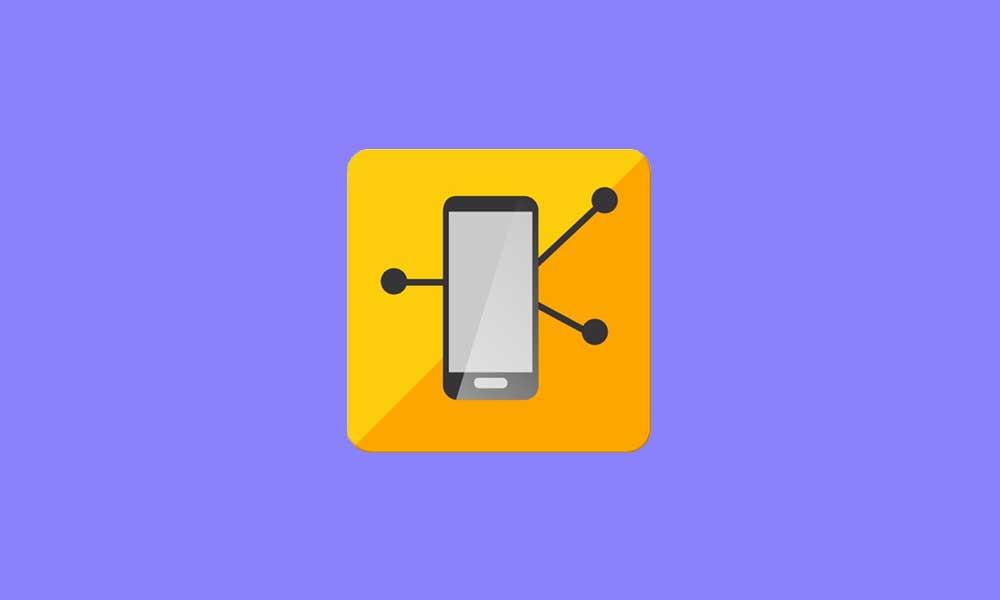
Oprava: Požiadavky na spracovanie centra operátora – neustále upozornenia nezmiznú
Hoci aplikácia Carrier Hub môže niekedy prestať fungovať alebo zlyhať, je vysoká pravdepodobnosť, že upozornenie na požiadavky na spracovanie nebude možné zatvoriť z panela upozornení na zariadeniach Samsung Galaxy. Panel upozornení T-Mobile One UI 4 Beta 2 neustále zobrazuje „spracovanie požiadaviek klienta MCM“ podľa správy na subreddite GalaxyS21. Tu sme teda poskytli niekoľko riešení, ktoré vám môžu pomôcť.
Majte na pamäti, že nie každý bude mať prospech z nasledujúcich metód. Napriek tomu by ste ich mali všetky po jednom.
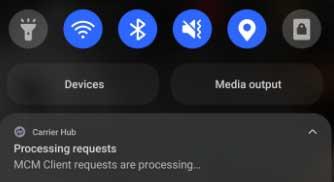
Reklamy
1. Aktualizujte aplikáciu Carrier Hub
Ak vám reštartovanie telefónu nevyhovuje, nezabudnite aktualizovať aplikáciu Carrier Hub. Mali by ste prejsť do aplikácie Obchod Google Play > Vyhľadať Carrier Hub a skontrolovať, či je k dispozícii najnovšia aktualizácia alebo nie.Niekedy môže zastaraná verzia aplikácie Carrier Hub spôsobiť aj niekoľko problémov so stabilitou alebo výkonom. Ak je aktualizácia k dispozícii, stačí ju nainštalovať.
- Otvor Obchod Google Play aplikácia > Klepnite na ikona troch bodiek v pravom hornom rohu. [ikona profilu]
- Ísť do Moje aplikácie a hry > Tu sa to dozviete Carrier Hub ak je k dispozícii aktualizácia.
- Klepnite na Aktualizovať vedľa Carrier Hub > Aktualizácia sa automaticky nainštaluje.
2. Vymažte vyrovnávaciu pamäť a ukladací priestor Carrier Hub
Druhá vec, ktorú môžete urobiť, je jednoducho vymazať vyrovnávaciu pamäť aplikácie Carrier Hub a údaje o úložisku z ponuky nastavení, aby ste obnovili vyrovnávaciu pamäť a úložisko aplikácie, ak je s nimi niečo v rozpore. Niekedy môže poškodená vyrovnávacia pamäť aplikácie alebo údaje spôsobiť takéto problémy so zlyhaním. Urobiť tak:
- Prejdite k zariadeniu nastavenie menu > Klepnite na Aplikácie a upozornenia.
- Klepnite na Zobraziť všetky aplikácie možnosť zobraziť všetky nainštalované aplikácie na vašom zariadení.
- Ďalej vyhľadajte a vyberte Carrier Hub zo zoznamu > Klepnite na Ukladací priestor a vyrovnávacia pamäť.
- Klepnite na Vymazať vyrovnávaciu pamäť na vymazanie údajov vo vyrovnávacej pamäti.
- Teraz klepnite na Vymazať obsah pamäte a vyberte OK na vymazanie údajov uloženia aplikácie z telefónu.
- Vráťte sa ešte raz na stránku s informáciami o aplikácii a vyberte Vynutene zastavenie aplikácie Carrier Hub.
Poznámka: Teraz nezabudnite na slúchadle zapnúť režim Lietadlo a potom ho po niekoľkých sekundách vypnúť. Problém by mal už zmiznúť. Reštartovanie zariadenia však opäť vráti klienta MCM.
3. Vypnite upozornenie pre Carrier Hub
Nezabudnite na svojom zariadení vypnúť upozornenie Carrier Hub, aby ste ho dočasne skryli, kým sa problém nevyrieši. Urobiť tak:
Reklamy
Prejdite na svojom zariadení do ponuky Nastavenia > Prejdite do časti Upozornenia > Ďalej, vypnite a znova zapnite upozornenia pre Carrier Hub. Oznámenie o žiadostiach o spracovanie zmizne.
V opačnom prípade jednoducho vypnite upozornenie stlačením a podržaním > vyberte možnosť Vypnúť upozornenia alebo Stlmiť upozornenia.
4.Odinštalujte Carrier Hub pomocou príkazov ADB
Ak pre vás žiadna z metód nefungovala, skúste vykonať nasledujúce kroky na jednoduché odinštalovanie Carrier Hub pomocou príkazov ADB na zariadení s počítačom.
Reklamy
- Otvorte zariadenie nastavenie menu > Klepnite na Systém.
- Klepnite na O telefóne > Klepnite na Číslo zostavy 7-krát na aktiváciu Možnosti vývojára. [kroky na prechod na číslo zostavy na niektorých zariadeniach sa môžu líšiť v závislosti od značky alebo modelu]
- Po aktivácii sa vráťte na hlavnú stránku nastavenie menu > Klepnite na Možnosti vývojára aby ste ho otvorili.
- Ďalej zapnite ladenie USB možnosť > Stiahnite si nástroje ADB a rýchle spustenie do počítača.
- Rozbaľte komprimovaný súbor zip do priečinka v počítači a otvorte ho.
- Pripojte slúchadlo k počítaču pomocou kábla USB a počkajte, kým ho systém nerozpozná.
- Teraz nezabudnite stlačiť a podržať kláves Shift na klávesnici a kliknúť pravým tlačidlom myši do prázdnej oblasti v priečinku.
- Vyberte Tu otvorte okno Powershell z kontextovej ponuky > Ak sa zobrazí výzva UAC, kliknite na Áno povoliť oprávnenie správcu.
- Zadajte nasledujúci príkaz a stlačte Zadajte na kontrolu pripojeného zariadenia v ADB:
adb zariadenia
- Ak sa v okne príkazového riadka zobrazí náhodné ID zariadenia, znamená to, že zariadenie je úspešne pripojené v režime ADB.
- Teraz nezabudnite skopírovať/prilepiť nasledujúci príkazový riadok a stlačiť Zadajte na odstránenie balíka aplikácie Carrier Hub zo zariadenia:
adb shell pm uninstall –user 0 com.sprint.ms.smf.services
- Počkajte niekoľko sekúnd a odpojte zariadenie > Odpojte zariadenie od kábla USB.
- Nakoniec reštartujte slúchadlo, aby ste skontrolovali problém. Aplikáciu Carrier Hub by ste mali z vášho zariadenia odinštalovať.
To je všetko, chlapci. Predpokladáme, že táto príručka vám pomohla. Pre ďalšie otázky môžete komentovať nižšie.
